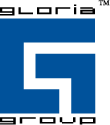Як користуватись функцією “Защищенная печать”?
Налаштування драйвера принтера “Защищенная печать” (в оригіналі – “Secure Print”) доступна для МФУ Konica Minolta bizhub, починаючи з моделі bizhub 227 монохромної лінійки і bizhub C227 повнокольорової.
Призначення: друкування документів в присутності відправника.
Проблема: необхідно надрукувати конфіденційний документ на “коридорному” БФП.
Рішення: стандартний функціонал Secure Print (конфіденційне / захищене / безпечне друкування) дозволяє почати
друк документів тільки після введення пароля з панелі управління МФУ.
Як це зробити: при активації функції “Защищенная печать” документам присвоюється ID і пароль, і вони зберігаються в системній скринці «Защищенная печать» на жорсткому диску БФП. Так як для початку друкування документів необхідно ввести задані відправником ID і пароль, документи не будуть роздруковані до тих пір, поки відправник не запустить процес друку з панелі БФП. Пристрій надрукує документи в присутності відправника, що вбереже інформацію від сторонніх очей. Цей спосіб друку чудово підходить для безпечного друкування конфіденційних документів.
Дії при відсиланні на друк: в закладці драйвера принтера «Основн.» виберіть метод виведення “Защищенная печать”. Вікно «Настройки пользователя» відкриється автоматично. Введіть ID і пароль, які згодом необхідно буде ввести з панелі БФП. Якщо ви відправляєте декілька документів, всі вони будуть тимчасово зберігатись в системній скриньці “Защищенная печать”» з єдиними настройками ID і пароля. Натисніть «ОК», налаштуйте інші параметри друку (дуплекс, фінішна обробка та ін.) і відправте документ на друк.
Дії на панелі БФП: у головному меню натисніть на клавішу “Ящик пользователя” і в цьому меню виберіть “Система” і далі “Защищенная печать”. Введіть ID і пароль, задані при відправці документа на друк. Ви побачите всі документи, відправлені з налаштуванням захищеного друку для вказаного ID. Виберіть потрібний документ (або всі) і натисніть кнопку «Друк».
Документ(и) будуть негайно роздруковані.
Увага! Стандартний термін зберігання документів в системній скриньці “Защищенная печать” = 24 години (налаштовується в режимі адміністратора).